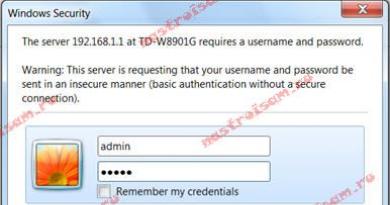HDD ლეპტოპთან დაკავშირება. მყარი დისკის კომპიუტერთან ან ლეპტოპთან დაკავშირება. ლეპტოპიდან დისკის ამოღება
თუ თქვენ გჭირდებათ მყარი დისკის დაკავშირება ლეპტოპიდან დესკტოპ კომპიუტერთან, მაშინ ამის გაკეთების მინიმუმ 2 გზა არსებობს. პირველი უშუალოდ sata ინტერფეისის საშუალებით, მეორე კი სპეციალური ადაპტერის საშუალებით.
იმის გამო, რომ ამ სტატიის წაკითხვის უმეტესობას არ აქვს გადამყვანები და ნაკლებად სავარაუდოა, რომ იყიდოს ისინი, ჩვენ დაუყოვნებლივ განვიხილავთ მეთოდს ყოველგვარი გადამყვანების გარეშე.
როგორ დააკავშიროთ მყარი დისკი ლეპტოპიდან კომპიუტერთან გადამყვანების გარეშე
პირველ რიგში, თქვენ უნდა ამოიღოთ მყარი დისკი ლეპტოპიდან. ლეპტოპის უმეტეს მოდელებში ის ადვილად მოიხსნება. ამისათვის უბრალოდ გახსენით რამდენიმე ჭანჭიკი ლეპტოპის უკანა ყდაზე და ფრთხილად ამოიღეთ მყარი დისკი.
მყარი დისკის ამოღება ლეპტოპიდან
წარმატებული კავშირისთვის გვჭირდება 2 კაბელი: ინტერფეისი Sata და დენის. (ჩვენ განვიხილავთ საქმეს Sata მყარი დისკის ინტერფეისით, რადგან IDE პრაქტიკულად არ არის დარჩენილი).
ასე გამოიყურება sata ინტერფეისის კაბელი:

Sata ინტერფეისის კაბელი
და აი საჭმელი:

Sata დენის კონექტორი
მაგრამ შემდეგ ჩნდება კითხვა: სად მივიღოთ ისინი? რატომ არ მიდიხარ მაღაზიაში მათთვის? ჩვენ ვუყურებთ ელექტრომომარაგებიდან გამოსულ უფასო დენის კონექტორებს, რომლებიც ნაჩვენებია ზემოთ მოცემულ ფიგურაში. ჩვეულებრივ რამდენიმე მათგანია.
თუ არ არის თავისუფალი, მაშინ შეგიძლიათ გამორთოთ შავი კვების კაბელი CD-ROM-დან, რომელშიც ჩასმულია დისკები. 90% შემთხვევაში მას ასევე უნდა ჰქონდეს Sata ინტერფეისი.

ვიღებთ კაბელებს მყარი დისკის დასაკავშირებლად ოპტიკური დისკიდან
იგივე ეხება ინტერფეისის კაბელს. ის ხშირად მოვარდისფრო ფერისაა, მაგრამ არა ყოველთვის. ეს არის მეორე თხელი მავთული, რომელიც მოდის CD-ROM-დან. იგივე მავთული მიდის კომპიუტერის მყარ დისკზე.
თუ თქვენ არ გაქვთ ოპტიკური დისკი, ან მას აქვს SATA-ს გარდა სხვა კონექტორი, მაშინ შეგიძლიათ იპოვოთ საჭირო კაბელები მყარი დისკის დასაკავშირებლად ლეპტოპიდან ნებისმიერ კომპიუტერულ მაღაზიაში. ისინი საკმაოდ იაფია.
მას შემდეგ რაც იპოვით 2 უფასო კაბელს (სავარაუდოდ ამოიღეთ ისინი CD-ROM-დან), ჩადეთ ისინი ლეპტოპის მყარ დისკზე კონექტორებში. ისინი მზადდება ისე, რომ მათი აღრევა შეუძლებელია.

დაკავშირებულია მყარი დისკი ლეპტოპიდან კომპიუტერთან
შემდეგ შეგიძლიათ ჩართოთ კომპიუტერი. ძალიან ხშირად, როდესაც პირველად ჩართავთ კომპიუტერს ორი მყარი დისკით (ჩვენს შემთხვევაში, ეს არის ერთი მშობლიური მყარი დისკი და ერთი ლეპტოპიდან, რომელიც ჩვენ დავაკავშირეთ), ოპერაციული სისტემა შეიძლება არ იტვირთოს და გამოჩნდეს. ან ჩატვირთეთ OS ლეპტოპის მყარი დისკიდან.
ეს ხდება იმის გამო, რომ შეიცვალა მყარი დისკების პრიორიტეტი BIOS პარამეტრებში. როგორ გამოვასწოროთ ეს აღწერილია სტატიაში.
მყარი დისკის დაკავშირება ლეპტოპიდან კომპიუტერთან USB-ის საშუალებით
ეს მეთოდი გარკვეულწილად მარტივია, მაგრამ ის მოითხოვს დამატებითი გადამყვანების შეძენას, რომლებიც არც თუ ისე ცოტაა.
აქ არის USB BOX-ის მაგალითი (მყარი დისკის ყუთი) 2.5 მყარი დისკისთვის:

ან ეს უნივერსალური ადაპტერი ნებისმიერი მყარი დისკის USB-ით დასაკავშირებლად:

მყარი დისკის ლეპტოპიდან კომპიუტერთან დაკავშირება USB ადაპტერის საშუალებით
მათთან ყველაფერი მარტივია. შეაერთეთ მყარი დისკი ადაპტერთან, ხოლო ადაპტერი სისტემის ერთეულის USB კონექტორებთან.
სტატიის ავტორს მადლობის გადასახდელად საუკეთესო საშუალებაა მისი ხელახლა გამოქვეყნება თქვენს გვერდზე
ბევრმა არ იცის როგორ დააკავშიროს მყარი დისკი კომპიუტერიდან ლეპტოპთან USB-ით ან პირდაპირ. HDD-დან გარე დისკის დამზადების აუცილებლობა შეიძლება წარმოიშვას მრავალი მიზეზის გამო: თქვენ უნდა აღადგინოთ ძველი მოწყობილობა და მასზე შენახული ინფორმაცია, დააკოპიროთ დიდი რაოდენობით მონაცემები ან გამოიყენოთ შიდა, როგორც გარე დისკი.
პირველი ნაბიჯი არის თავად ამოიღოთ მყარი დისკი კომპიუტერის ქეისიდან. ამის გაკეთება ადვილია:
- ამოიღეთ კაბელი გამოსასვლელიდან;
- გამორთეთ კომპიუტერის კვების წყარო;
- ამოიღეთ კორპუსის გვერდითი საფარი;
- გათიშეთ სადენები დედაპლატიდან და HDD-დან;
- გახსენით ჭანჭიკები, რომლებიც ატარებენ დისკს ბუდეში;
- ამოიღეთ დისკი.
არ ამოიღოთ მოწყობილობა, თუ არ გაქვთ კომპიუტერის აწყობისა და დაშლის უნარი. უმჯობესია, პრობლემის გადაწყვეტა, თუ როგორ დააკავშიროთ მყარი დისკი კომპიუტერიდან ლეპტოპთან, პროფესიონალს მიანდოთ. თუ დისკი დაზიანებულია, რთული იქნება ცუდი სექტორების „განკურნება“ და ინფორმაციის აღდგენა.
კომპიუტერთან დაკავშირება USB-ის საშუალებით
კითხვა იმის შესახებ, თუ როგორ უნდა დააკავშიროთ HDD ლეპტოპს USB-ის საშუალებით, აქტუალურია მათთვის, ვინც გადავიდა დესკტოპის კომპიუტერიდან მის პორტატულ ვერსიაზე.
მყარი დისკის ლეპტოპთან დაკავშირება რთულია; ბევრად უფრო ადვილია დისკის კომპიუტერთან დაკავშირება ჩვეულებრივი კაბელის საშუალებით. ამასთან, პერსონალური კომპიუტერების სტრუქტურისა და მათი მობილური ვერსიის გაგებით, რთული არ იქნება იმის გარკვევა, თუ როგორ უნდა გააკეთოთ გარე მყარი დისკი. ამრიგად, თქვენ დაზოგავთ ძვირადღირებული პორტატული ანალოგის შეძენას.
უპირველეს ყოვლისა, თქვენ უნდა იფიქროთ იმაზე, თუ როგორ გახადოთ შიდა მყარი დისკი გარე და დაუკავშიროთ მას ლეპტოპ კომპიუტერი. დაგჭირდებათ სპეციალური ყუთი და მავთული, რომელიც შექმნილია ორი მოწყობილობის დასაკავშირებლად. ყუთი ან ჯიბე შეირჩევა ინტერფეისის მიხედვით: IDE ან SATA. დასაკავშირებლად გამოყენებული კაბელი რამდენიმე ტიპისაა. ყველაზე მოსახერხებელია SATA/IDE USB. ამ მეთოდით, მავთულის ერთი ბოლო უნდა იყოს ჩასმული დისკის კონექტორში, ხოლო მეორე უნდა იყოს დაკავშირებული ლეპტოპის პორტთან.
შეამოწმეთ თქვენი წვრილმანი მოსახსნელი დისკი. დასაწყებად, გამორთეთ ლეპტოპი, შეაერთეთ USB გამომავალი კონექტორში, დააჭირეთ ჩართვის ღილაკს და გადადით BIOS-ის პარამეტრებზე. თუ ლეპტოპი არ ცნობს მყარ დისკს, შეამოწმეთ არის თუ არა კაბელი მჭიდროდ დაჭერილი პორტზე, შემდეგ შეგიძლიათ კვლავ დაუკავშიროთ კომპიუტერს USB-ის საშუალებით.
ეს ხდება, რომ HDD-ის ნაცვლად, კორპუსში დამონტაჟებულია მყარი დისკი. ამ შესანახ მოწყობილობას ასევე აქვს USB გამომავალი მავთულები, ამიტომ SSD-ის დაკავშირება არ არის რთული.
როგორ დააკავშიროთ მყარი დისკი ლეპტოპთან დედაპლატის საშუალებით
ზემოთ აღწერილის გარდა, არსებობს მყარი დისკის ლეპტოპთან დაკავშირების კიდევ რამდენიმე გზა. როგორ დააკავშიროთ მყარი დისკი ლეპტოპს USB კაბელის გარეშე? ქვემოთ მოცემულია დეტალური აღწერა.
თანამედროვე HDD-ები ყოველწლიურად უფრო კომპაქტური ხდება, ამიტომ მათი დაყენება შესაძლებელია ლეპტოპის ყუთში. ეს მოსახერხებელია, როდესაც "მშობლიური" მყარი დისკი გატეხილია ან გაუმართავია და ხელთ გაქვთ დამატებითი ძველი კომპიუტერიდან. დაფის ადაპტერი უფრო იაფია ვიდრე USB ანალოგი.
ეს მეთოდი უფრო რთულია, ვიდრე როგორ დააკავშიროთ HDD USB-ით. მეტი დრო დაგჭირდებათ, მოგიწევთ არა მხოლოდ კომპიუტერის კორპუსის, არამედ პორტატული მოწყობილობის დაშლა.
თქვენ უნდა დაშალოთ თქვენი მობილური კომპიუტერი ეტაპობრივად:
- გათიშეთ დენი.
- ამოიღეთ ბატარეა.
- გახსენით ზედა საფარის დამამაგრებელი ჭანჭიკები და ფრთხილად ამოიღეთ შესაკრავების დაზიანების გარეშე.
- გათიშეთ კლავიატურის კაბელები დაფიდან და ამოიღეთ იგი.
- გახსენით ჭანჭიკები დაფაზე და ფრთხილად ამოიღეთ კაბელების, მყარი დისკის და სხვა კომპონენტების გათიშვის შემდეგ.
ამის შემდეგ, შეაერთეთ ადაპტერის ერთი ბოლო დაფაზე, მეორე კი მოწყობილობაზე. აკრიფეთ ლეპტოპი საპირისპირო ალგორითმის გამოყენებით და ჩადეთ დისკი სასურველ განყოფილებაში. თუ მოწყობილობის ზომები აღემატება სოკეტის ზომებს ან საჭიროა დამატებითი მეხსიერება, მაშინ შეგიძლიათ, USB-ის საშუალებით მყარი დისკის დაკავშირების მეთოდის ანალოგიით, გააკეთოთ მისგან გარე მყარი დისკი.
ზოგადი სქემა აღწერილია ზემოთ; პრაქტიკაში, ლეპტოპის კომპიუტერის თითოეული მოდელი უნიკალურია.
შესაძლებელია თუ არა გაუმკლავდეთ კითხვას, თუ როგორ დააკავშიროთ მყარი დისკი კომპიუტერთან თავს, აღჭურვილობის შეკეთების გამოცდილების გარეშე? პასუხი არის არა! უეცარმა მოძრაობამ ან არასწორად ხრახნიანმა ჭანჭიკმა შეიძლება გატეხოს ერთ-ერთი დამაკავშირებელი კაბელი. შემდგომი რემონტი შეიძლება ბევრჯერ მეტი დაგიჯდეთ.
დესკტოპის და პორტატული კომპიუტერის სტრუქტურული მახასიათებლების ცოდნა, შეგიძლიათ გადაჭრათ პრობლემა, თუ როგორ დააკავშიროთ მყარი დისკი ლეპტოპიდან კომპიუტერთან ან პირიქით, და როგორ გადაიყვანოთ ძველი HDD პორტატულში. ეს უნარები დაგეხმარებათ დაზოგოთ დრო და ფული. კიდევ ერთი უპირატესობა ის არის, რომ თქვენ შეგიძლიათ შექმნათ უნიკალური სტილი თქვენი დისკისთვის: შეარჩიეთ ან შეუკვეთეთ ქეისი ინდივიდუალური ნიმუშით ან საინტერესო ფორმის, აირჩიეთ შესაბამისი ზომის ქეისი ან ჩანთა.
პერსონალური კომპიუტერების, ლეპტოპების და ნეტბუქების მომხმარებლები ხშირად აწყდებიან დამატებითი გარე მოწყობილობების კომპიუტერთან დაკავშირების აუცილებლობას. ერთ-ერთი ასეთი მოწყობილობაა გარე მყარი დისკი.
დისკის დაკავშირების აუცილებლობა შეიძლება დაკავშირებული იყოს ლეპტოპზე ფაილების მნიშვნელოვანი რაოდენობის გადაცემასთან, სხვა მოწყობილობებთან ინფორმაციის გაცვლასთან ან გარე მონაცემთა შენახვის ორგანიზებასთან. ზოგჯერ მომხმარებელს უბრალოდ აქვს ძველი მყარი დისკი, რომლის გამოყენებასაც აპირებს.
რამდენადაც ლეპტოპები უფრო მცირე ზომის ხდება, დღევანდელი ლეპტოპები მოიცავს სხვადასხვა ტიპის შენახვის მოწყობილობების მნიშვნელოვან მრავალფეროვნებას.

მყარი დისკის კომპიუტერიდან გათიშვის სქემა
ლეპტოპები ჩვეულებრივ იყენებენ 2.5 დიუმიან მყარ დისკებს, რადგან... ისინი უფრო მცირეა და მოიხმარენ ნაკლებ ენერგიას, ვიდრე 3.5 დიუმიანი დისკები, რომლებიც გვხვდება დესკტოპ კომპიუტერებში. თუმცა, ძველი კომპიუტერიდან 3.5 დიუმიანი დისკი წარმატებით შეიძლება გამოყენებულ იქნას როგორც გარე დისკი.
Ნაბიჯი 1.გამორთეთ კომპიუტერი და გამორთეთ იგი 220 ვოლტის კვების წყაროდან, რათა შემთხვევით არ ჩართოთ კომპიუტერი მყარი დისკის ამოღებისას.

ნაბიჯი 2.გახსენით კომპიუტერის კორპუსი, ყველაზე ხშირად მარჯვენა გვერდითი პანელის მოხსნით (დანახული კომპიუტერის კონექტორების მხრიდან) სამონტაჟო ხრახნების ამოღების შემდეგ ან ღილაკზე დაჭერის შემდეგ და ამოიღეთ პანელი კორპუსის გასწვრივ უკანა და გვერდით.


ნაბიჯი 3.იპოვეთ მყარი დისკი კომპიუტერის ყუთში. მყარი დისკი არის მართკუთხა ლითონის ყუთი პატარა წიგნის ზომით და ჩვეულებრივ განთავსებულია კომპიუტერის კორპუსის სპეციალურ განყოფილებაში.

ნაბიჯი 4.მყარი დისკი ჩვეულებრივ დაკავშირებულია კომპიუტერთან ორი კაბელის გამოყენებით. ფრთხილად შეამოწმეთ კაბელები და ფრთხილად გამოიღეთ ისინი კონექტორებიდან.

Მნიშვნელოვანი!დემონტაჟის მოქმედებები ტარდება გარკვეული, მაგრამ არა ძალიან მნიშვნელოვანი ძალისხმევით. ამოღებამდე აუცილებელია ნაწილის გულდასმით შემოწმება და შესაბამისი გადაწყვეტილების მიღება მისი დემონტაჟის მეთოდის შესახებ.
ნაბიჯი 5.განიხილეთ მყარი დისკის დამაგრების მეთოდი და, შესაბამისი მეთოდის არჩევით, ამოიღეთ იგი. დისკი შეიძლება დამაგრდეს ხრახნებით ან ჩასვათ კორპუსში სპეციალურ „სლაიდებზე“ გვერდებზე ჩამკეტებით, რომლებიც სრიალებს კორპუსის ამოღებულ წინა პანელზე.



გარე დისკის ლეპტოპთან დაკავშირება
გარე მყარი დისკის დასაკავშირებლად, პირველი რაც უნდა გააკეთოთ არის მისი ზომის განსაზღვრა.
Ნაბიჯი 1.თუ დისკის ზომა უცნობია, შეგიძლიათ გაზომოთ მისი სიგანე. მყარი დისკები მართკუთხა ფორმისაა და მისი სიგანე განსაზღვრავს მის ზომას (ფორმის ფაქტორი) სახელში. 3.5 დიუმიანი დისკის სიგანე 10.2 სმ-ია, ხოლო 2.5 დიუმიანი დისკის სიგანე 7 სმ.

ვზომავთ მყარი დისკის სიგანეს, 2.5 დიუმიანი დისკის სიგანე 7 სმ, 3.5 დიუმიანი 10.2 სმ.
ნაბიჯი 2.შემდეგი, თქვენ უნდა განსაზღვროთ მყარი დისკის კავშირის ტიპი, რათა აირჩიოთ მასთან თავსებადი ქეისი, რომელიც ემსახურება როგორც „ადაპტერს“ დისკის ლეპტოპთან დასაკავშირებლად. ძველი კომპიუტერები იყენებდნენ მყარ დისკებს IDE კავშირით; დღეს გამოიყენება SATA კავშირის მქონე დისკები.
განვიხილოთ HDD კონტაქტების ტიპი. IDE კონექტორი შედგება ორი რიგის ლითონის ქინძისთავებისაგან მონაცემთა გადაცემისთვის, ასევე ცალკე მყარი დისკის კვების კონექტორისგან. SATA კონექტორი მოიცავს ორ პატარა ბალიშს ბრტყელი კონტაქტებით მონაცემთა გადაცემის და დისკზე ელექტრომომარაგებისთვის.

ნაბიჯი 3.შეიძინეთ ქეისი, რომელიც შეესაბამება HDD კავშირის ზომასა და ტიპს, ასევე ლეპტოპთან დაკავშირების ტიპს. მაგალითად, შეიძინეთ 2.5 დიუმიანი ქეისი SATA კავშირით 2.5 დიუმიანი SATA დისკისთვის.

მყარი დისკის უმეტესობას აქვს კომპიუტერის კავშირის ტიპი USB 2.0 ინტერფეისით, ისევე როგორც FireWire, რადგან ისინი დღეს ყველაზე პოპულარულია. ზოგიერთ უნივერსალურ შიგთავსს აქვს ორივე ინტერფეისის ვარიანტის კომბინაცია.
USB 2.0 ჩანართების უმეტესობა თავსებადია ლეპტოპის ან ნეტბუქის ნებისმიერ USB პორტთან. თუმცა, USB 3.0 შიგთავსები უზრუნველყოფს უკეთეს შესრულებას USB 3.0 პორტთან დაკავშირებისას.
მინიშნება!დღეს გაყიდული ყველა პერსონალური კომპიუტერი აღჭურვილია USB 3.0 პორტებით, ასე რომ თქვენ შეგიძლიათ შეიძინოთ მყარი დისკის დანართი USB 3.0 ინტერფეისით, დარწმუნდით, რომ ამ ტიპის კონექტორი ხელმისაწვდომია თქვენს ლეპტოპზე.
ასევე მნიშვნელოვანია გავითვალისწინოთ, რომ 2.5 დიუმიანი ქეისები, როგორც წესი, ენერგიას იღებენ კომპიუტერის USB დანამატის პორტიდან და არ გააჩნიათ საკუთარი კვების ადაპტერი, რაც მათ სრულიად პორტატულს ხდის.

ამის თქმით, 3.5 დიუმიანი მყარი დისკები საჭიროებენ მეტ ენერგიას, ამიტომ მათ კორპუსებს ჩვეულებრივ მოჰყვება AC კვების ადაპტერი, რაც ნიშნავს, რომ ისინი არ იმუშავებენ ისეთ ადგილებში, სადაც არ არის კვების ბლოკი.

ნაბიჯი 4.მყარი დისკის დაყენება გარე შიგთავსში ძალიან მარტივია. როგორც წესი, ყველაზე მეტად, რაც ამ შემთხვევაშია საჭირო, არის ხრახნიანი. ყველაზე ხშირად, თქვენ უნდა მოიხსნათ გარსაცმის ზედა საფარი, მოათავსოთ მასში ჩასმული მყარი დისკი მისი ბაზის პარალელურად და ფრთხილად გადაუსვით დისკი საკონტაქტო ბალიშზე მის დასაკავშირებლად. დახურეთ მყარი დისკის კორპუსის საფარი (იხ. ფოტო).

მინიშნება!მყარი დისკის შიგთავსთან დასაკავშირებლად, გთხოვთ, იხილოთ HDD-ის დანართი მოწოდებული ინსტრუქციები.
ზოგიერთ შემთხვევაში, ძველ 3,5 დიუმიან დისკებზე შეიძლება დაგჭირდეთ ჯუმპერის გადატანა ან ამოღება, რომელიც აყენებს მყარ დისკს, როგორც Master ან Slave მოწყობილობას დანართის ინსტრუქციის შესაბამისად.

ასევე შესაძლებელია 3.5 და 2.5 დიუმიანი მყარი დისკების მიერთება სპეციალურ დოკ სადგურთან. ამ შემთხვევაში, თქვენ უნდა ფრთხილად ჩასვათ დისკი შესაფერისი ზომის კონექტორში, ოდნავ დააჭირეთ მასზე ზემოდან, რათა უსაფრთხოდ დააკავშიროთ დისკის კონტაქტები სადგურთან.

ნაბიჯი 5.მყარი დისკის კორპუსთან შეერთების შემდეგ საჭიროა კეისი ლეპტოპის კონექტორთან დააკავშიროთ კომპლექტში შემავალი სპეციალური კაბელის გამოყენებით.
Ამისთვის:

შენიშვნაზე! 2.5 დიუმიან მყარ დისკზე გაძლიერებული ენერგიის მიწოდების მიზნით, ასევე შესაძლებელია მეორე USB კონექტორის დაკავშირება, რომელიც მდებარეობს კაბელთან ერთად.

მყარი დისკის დასაკავშირებლად სპეციალური შემთხვევების გარდა, ასევე შესაძლებელია HDD-ის დაკავშირების ღია ვარიანტი სპეციალური ადაპტერის საშუალებით, რომელიც ჯდება მის კონექტორზე.
Windows-ში "ძველი" დისკის დაკავშირება
თუ მყარი დისკი უკვე გამოყენებულია Windows-ში მის დაკავშირებამდე, მაშინ ის უკვე დაფორმატებულია. ამ შემთხვევაში, დაკავშირებისას, სისტემაში ავტომატურად მიენიჭება ასო და ის გამოჩნდება Windows Explorer-ში, გამოსაყენებლად მზად.

თუ დისკი არ გამოჩნდება სისტემაში, შეიძლება დაგჭირდეთ დრაივერის დაყენება მყარი დისკის შიგთავსისთვის.
Ნაბიჯი 1.დააჭირეთ "Win + R" კლავიატურაზე. "Run" ფანჯარაში, რომელიც იხსნება, ჩაწერეთ "devmgmt.msc" და დააჭირეთ "OK".
ნაბიჯი 2."მოწყობილობის მენეჯერი" ამოქმედდება. იხილეთ დისპეტჩერი მოწყობილობების არსებობისთვის ძახილის ნიშნებით. თუ არსებობს ასეთი მოწყობილობა, დააწკაპუნეთ მასზე მარჯვენა ღილაკით და მენიუდან მარცხენა ღილაკით აირჩიეთ "განახლება დრაივერები".

ნაბიჯი 3.ფანჯარაში, რომელიც იხსნება, დააწკაპუნეთ "განახლებული დრაივერების ავტომატური ძიება".

მას შემდეგ, რაც სისტემა იპოვის საჭირო დრაივერს, მოწყობილობის ძახილის ნიშანი "დისპეჩერში" გაქრება. შეიძლება დაგჭირდეთ თქვენი კომპიუტერის გადატვირთვა.
თუ მყარი დისკი არ ჩანს სისტემაში და დისკი დრაივერებით მოყვება HDD-ის ჩანართს, მაშინ საჭიროა:
Ნაბიჯი 1.ჩადეთ ეს დისკი ლეპტოპის ოპტიკურ დისკში, გახსენით ღილაკზე დაჭერით და დააბრუნეთ CD-ის ჩასმის შემდეგ.

ნაბიჯი 2.სამუშაო მაგიდაზე ორჯერ დააწკაპუნეთ "This PC" ხატულაზე მაუსის მარცხენა ღილაკით.

ნაბიჯი 3.გაიხსნება Windows OS დისკებისა და მოწყობილობების სია. ორჯერ დააწკაპუნეთ CD დისკის გასახსნელად.

ნაბიჯი 4.იპოვეთ საქაღალდეებში გასაშვები ფაილი "Run" ან "Setup" მასზე მაუსის მარცხენა ღილაკით ორჯერ დაწკაპუნებით.

ნაბიჯი 5.დააინსტალირეთ საჭირო პროგრამული უზრუნველყოფა შემოთავაზებული პროცედურის შესაბამისად. HDD გამოჩნდება სისტემაში.

ახალი დისკის OS-თან დაკავშირება
თუ დაკავშირებული მყარი დისკი ჯერ კიდევ არ არის გამოყენებული Windows-ში, ის არ გამოჩნდება Explorer-ში, რადგან ჯერ არ არის ინიციალიზებული და ფორმატირებული.
Ნაბიჯი 1.დააჭირეთ კლავიატურაზე "Win+R" კლავიშთა კომბინაციას. გაიხსნება Run ფანჯარა. ჩაწერეთ "diskmgmt.msc" ხაზში და დააჭირეთ "OK".

ნაბიჯი 2. Windows დისკის მართვის პროგრამა ამოქმედდება. იპოვნეთ დისკი, სახელწოდებით „არა ინიციალიზებული“ მარცხენა სვეტში და დააწკაპუნეთ მასზე მარჯვენა ღილაკით, ჩამოსაშლელ მენიუში მარცხენა ღილაკით აირჩიეთ „დისკის ინიციალიზაცია“.

ნაბიჯი 3.მონიშნეთ ყუთი HDD-ის გვერდით, რომლის ინიციალიზაციაც გსურთ. შეამოწმეთ „MBR“, თუ HDD-ს აქვს 2 ტბ-ზე ნაკლები ტევადობა და „GPT“ თუ მეტია, და დააწკაპუნეთ „OK“.

ნაბიჯი 4.დისკის ინიციალიზაციის შემდეგ ის განთავსდება Unallocated მდგომარეობაში. დააწკაპუნეთ მაუსის მარჯვენა ღილაკით გამოუყენებელ HDD სივრცეზე და მარცხენა ღილაკით "შექმენით მარტივი მოცულობა".

ნაბიჯი 5.ოსტატში, რომელიც გამოჩნდება, დააჭირეთ "შემდეგი".

ნაბიჯი 6.დატოვეთ ნაგულისხმევი პარამეტრები და დააჭირეთ "შემდეგი".

ნაბიჯი 7ჩამოსაშლელ სიაში აირჩიეთ ასო, რომლითაც სისტემაში დისკი იდენტიფიცირებული იქნება, დააჭირეთ "შემდეგი".

ნაბიჯი 8აირჩიეთ ფაილური სისტემის ტიპი (ჩვეულებრივ NTFS) და მოცულობის ეტიკეტი (ნებისმიერი HDD სახელი სისტემაში), მონიშნეთ ველი „სწრაფი ფორმატი“ და დააჭირეთ „შემდეგი“.

ნაბიჯი 9შეამოწმეთ შეყვანილი ინფორმაცია და დააჭირეთ ღილაკს "დასრულება".

დისკი იქნება ფორმატირებული და მზად იქნება გამოსაყენებლად.
როგორც კი დაკავშირებული გარე დისკი იმუშავებს, შეგიძლიათ გაცვალოთ ნებისმიერი ფაილი მასთან.
შეიტყვეთ დეტალური ინფორმაცია ინსტალაციის შესახებ ჩვენს ახალ სტატიაში.
ვიდეო - სამი გზა გარე მყარი დისკის შესაქმნელად HDD-დან (მყარი დისკი)
ეს კითხვა შეიძლება დაგაინტერესოთ რამდენიმე მიზეზის გამო. პირველ რიგში, თქვენ გსურთ გადაიტანოთ დიდი რაოდენობით ინფორმაცია თქვენი ლეპტოპიდან თქვენს კომპიუტერში. მეორეც, თქვენ თითქმის არ იყენებთ ლეპტოპს ან იყიდეთ იაფი ლეპტოპი სამუშაო მყარი დისკით და გსურთ გაზარდოთ თქვენი კომპიუტერის მეხსიერების რაოდენობა. ნებისმიერ შემთხვევაში, თქვენ უნდა გესმოდეთ, თუ როგორ სწორად დააკავშიროთ მყარი დისკი ლეპტოპიდან კომპიუტერთან.
ნება მომეცით დაუყოვნებლივ აღვნიშნო, რომ თუ არ გსურთ თქვენი კომპიუტერის და ლეპტოპის დაშლა, შეგიძლიათ გადაიტანოთ ინფორმაცია მხოლოდ კაბელის გამოყენებით. დამატებითი ინფორმაცია იმის შესახებ, თუ როგორ უნდა გავაკეთოთ ეს, წერია სტატიაში: როგორ დააკავშიროთ ლეპტოპი კომპიუტერთან.
ახლა დავუბრუნდეთ ჩვენს კითხვას.
პირველ რიგში, თქვენ უნდა მოათავსოთ ლეპტოპი ქვედა მხარეს თქვენსკენ და ამოიღოთ ბატარეა. მაშინ გჭირდება გახსენით პლასტმასის საფარი, რომელიც ფარავს მყარ დისკს.
მყარი დისკი შეიძლება ხრახნიანი იყოს კორპუსზე; გახსენით ისინი. შემდეგ გაასრიალეთ დისკი კონტაქტებიდან, როგორც სურათზეა ნაჩვენები და ამოიღეთ.

ლეპტოპებში მყარი დისკების დასაკავშირებლად ინტერფეისი არის SATA. IDE ინტერფეისი უკვე მიჩნეულია მოძველებულად და საკმაოდ იშვიათია, ამიტომ მას აღარ განვიხილავთ.
ლეპტოპიდან მყარი დისკის ამოღების შემდეგ, მოდით გადავიდეთ სისტემის ერთეულზე. ჩვენ მისგან ვხსნით გვერდით თავსახურს: თქვენ უნდა გაშალოთ ხრახნები უკნიდან, შემდეგ გადაიტანეთ საფარი სისტემის ერთეულის უკანა მხარეს მოცურების მოძრაობით.
ახლა ჩვენ ვეძებთ უფასო SATA პორტს დედაპლატზე.


ჩვენ ვაკავშირებთ კაბელის ერთი ბოლოდან დედაპლატს, ხოლო კაბელის მეორე ბოლოს ვუერთებთ ლეპტოპის მყარ დისკს. საკაბელო შტეფსელები ორივე მხრიდან ერთნაირია, ასე რომ თქვენ არ შეგიძლიათ მათი შერევა ან არასწორად დაკავშირება.


შემდეგ ვეძებთ თავისუფალ შტეფსელს ელექტრომომარაგებიდან გამოსულ კაბელზე და ვუერთებთ მყარ დისკს.

ჩვენ დავაკავშირეთ მყარი დისკი ლეპტოპიდან კომპიუტერთან. ახლა ჩართეთ კომპიუტერი, მყარი დისკი გამოჩნდება როგორც ჩვეულებრივი ადგილობრივი დისკი და დააკოპირეთ ყველა საჭირო ინფორმაცია.
თუ გსურთ, რომ ლეპტოპის მყარი დისკი დამონტაჟდეს სისტემურ ერთეულში, თქვენ უნდა შეიძინოთ სპეციალური სლაიდები, რომ შეძლოთ მისი დაცვა. სლაიდები საჭიროა, რადგან ლეპტოპის მყარი დისკის ზომაა 2,5'', ხოლო უჯრედების სტანდარტული ზომა იმ სისტემურ ერთეულში, რომელშიც დისკია დამონტაჟებული, განკუთვნილია კომპიუტერის მყარი დისკებისთვის, რომელთა ზომაა 3,5''.

ლეპტოპის მყარ დისკს ვახვევთ შიდა გვერდებზე, შემდეგ ჩავსვით სისტემის ერთეულის მყარი დისკის განყოფილებაში და იქვე დავამაგრეთ.
თქვენ ასევე შეგიძლიათ დააკავშიროთ მყარი დისკი ლეპტოპიდან კომპიუტერთან გამოყენებით სპეციალური ყუთი.
ის ჰგავს პატარა კონტეინერს მყარი დისკისთვის. უბრალოდ ჩადეთ დისკი მასში, დააკავშირეთ იგი კონტაქტებთან და დახურეთ ყუთი. ის კომპიუტერს უერთდება USB კაბელის საშუალებით. ზოგჯერ ყუთს მოყვება ელექტრომომარაგებაც. ეს შეიძლება იყოს სასარგებლო, თუ მყარ დისკს არ აქვს საკმარისი ენერგია მიღებული USB პორტით. ასეთი მყარი დისკის "ქეისები" ძალიან მოსახერხებელია. ახლა ის შეიძლება გამოყენებულ იქნას როგორც ჩვეულებრივი გარე მყარი დისკი.

ვფიქრობ, სტატიის წაკითხვის შემდეგ წარმატებას მიაღწევთ დააკავშირეთ მყარი დისკი ლეპტოპიდან კომპიუტერთან. უბრალოდ აირჩიეთ თქვენთვის შესაფერისი მეთოდი.
და ასევე უყურეთ ვიდეოს თემაზე:
შეაფასეთ ეს სტატია:
როდესაც მომხმარებელს სჭირდება ფაილების შესანახად სივრცის გაზრდა, თუ ძველი მყარი დისკი გატეხილია ან თუ საჭიროა ბევრი ინფორმაციის ლეპტოპზე კოპირება, საინტერესო ხდება: როგორ დავაკავშიროთ მყარი დისკი ლეპტოპთან? სინამდვილეში, კავშირი ხდება სხვადასხვა მეთოდების გამოყენებით.
როგორ დააკავშიროთ მყარი დისკი თქვენს ლეპტოპს ადაპტერით?
დღეს შეგიძლიათ შეიძინოთ სხვადასხვა ტიპის გადამყვანები, რომლებითაც შეგიძლიათ მარტივად დააკავშიროთ მყარი დისკი დედაპლატზე სხვა ტიპის კონექტორებით: SATA-USB, SATA-IDE, IDE-USB. ისინი იყიდება კომპიუტერული აქსესუარების სპეციალიზებულ საცალო მაღაზიებში.
სტანდარტული მყარი დისკის ლეპტოპთან დასაკავშირებლად, თქვენ უნდა გააკეთოთ შემდეგი:
- ლეპტოპი გამორთულია კვების ბლოკიდან
- ბატარეა ამოღებულია
- შეაერთეთ ადაპტერის კონექტორები ლეპტოპზე და მყარ დისკზე
- ჩადეთ ბატარეა და ჩართეთ მოწყობილობა
- თქვენ შედიხართ BIOS-ში, რათა შეამოწმოთ დისკი სწორად მუშაობს

მყარი დისკის პირდაპირ დედაპლატთან დაკავშირებისას მონაცემთა გადაცემის სიჩქარე უფრო მეტად იზრდება, ვიდრე დისკის USB პორტთან დაკავშირებისას.
როგორ დააკავშიროთ მყარი დისკი ლეპტოპს USB ჯიბის გამოყენებით?
მაღაზიაში უნდა შეიძინოთ ჯიბის კონტეინერი, რომელიც აკავშირებს მყარ დისკს ლეპტოპთან USB პორტის საშუალებით. მასში ჩასმულია მყარი დისკი და უკავშირდება ლეპტოპის USB პორტს. ოპერაციული სისტემა ცნობს მყარ დისკს, როგორც მოსახსნელ შესანახ მოწყობილობას და შემდეგ მომხმარებელს შეუძლია დაიწყოს მასთან მუშაობა.

დასკვნა
ეს არის მყარი დისკის ლეპტოპთან დაკავშირების ვარიანტები. ამ შემთხვევაში არ არის საჭირო სპეციალური სპეციალიზებული ცოდნა. საკმარისია გქონდეთ წარმოდგენა, თუ რომელი მხრიდან მივუდგეთ ლეპტოპს და რა გავაკეთოთ ისე, რომ არ დააზიანოთ ლეპტოპი.
მნიშვნელოვანია გვესმოდეს, რომ დაკავშირებული მყარი დისკი არ შეიძლება გათიშული იყოს მუშაობის დროს, წინააღმდეგ შემთხვევაში დისკი ადვილად შეიძლება ჩავარდეს.
ადაპტერების ნაცვლად, შეგიძლიათ შეიძინოთ კომპაქტური მყარი დისკი საჭირო რაოდენობის მეხსიერებით (შერჩეული თქვენი საჭიროებიდან გამომდინარე). ასეთი მოწყობილობის განსაკუთრებული მახასიათებელია მისი დამცავი კორპუსი, რომელიც იცავს თავად მედიას მექანიკური დაზიანებისგან. ბევრი კომპანია ახლა დაკავებულია მყარი დისკების წარმოებით, ამიტომ საუკეთესო ვარიანტის არჩევა არ არის რთული.

კავშირის ოპერაცია არ არის რთული, არ არის საჭირო სპეციალური უნარები. რა თქმა უნდა, ახალბედა მომხმარებლებისთვის, რომლებსაც წარმოდგენაც არ აქვთ კომპიუტერის ძირითადი სტრუქტურის შესახებ, უმჯობესია ამ საკითხს დამოუკიდებლად არ გაუმკლავდეთ.
ახლა, თუ იცით მუშაობის პრინციპები მყარი დისკის ლეპტოპთან დაკავშირებისას, შეგიძლიათ მშვიდად იყოთ ინფორმაციის უსაფრთხოებასთან დაკავშირებით და ნამდვილად არ დაუშვებთ ფატალურ შეცდომებს, რაც იწვევს ინფორმაციის დაკარგვას და სხვა პრობლემებს. Წარმატებები!